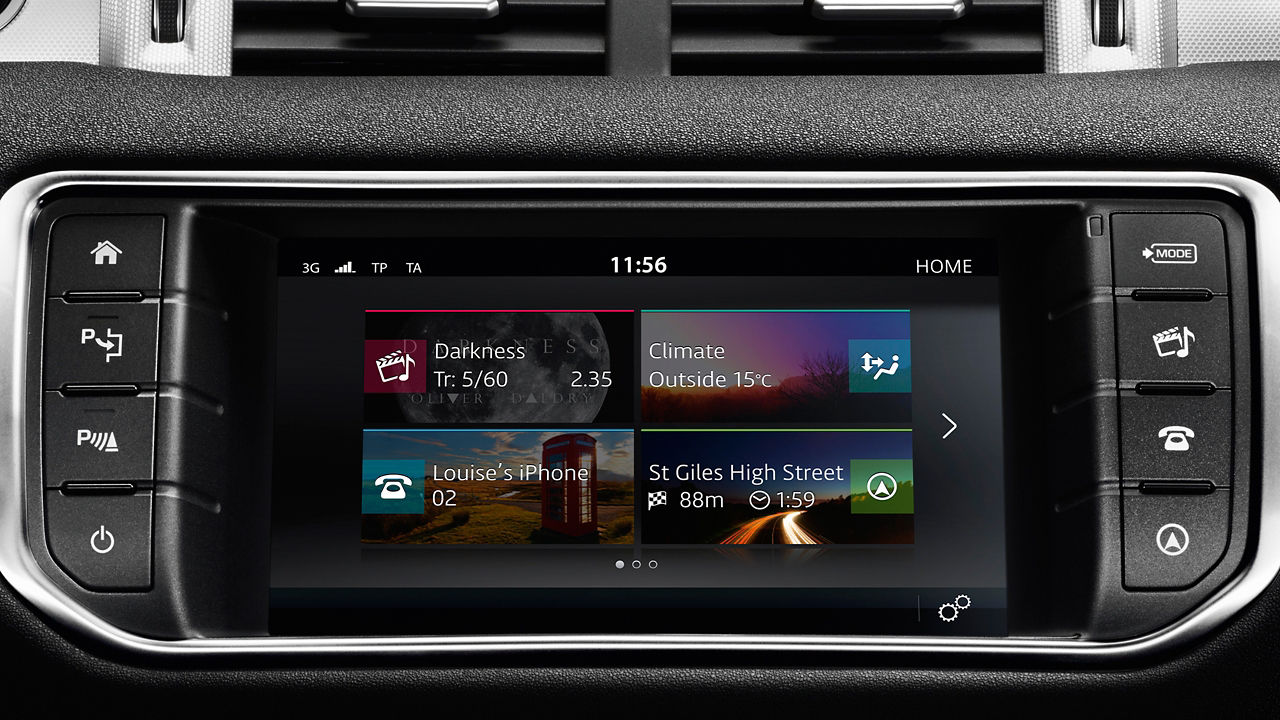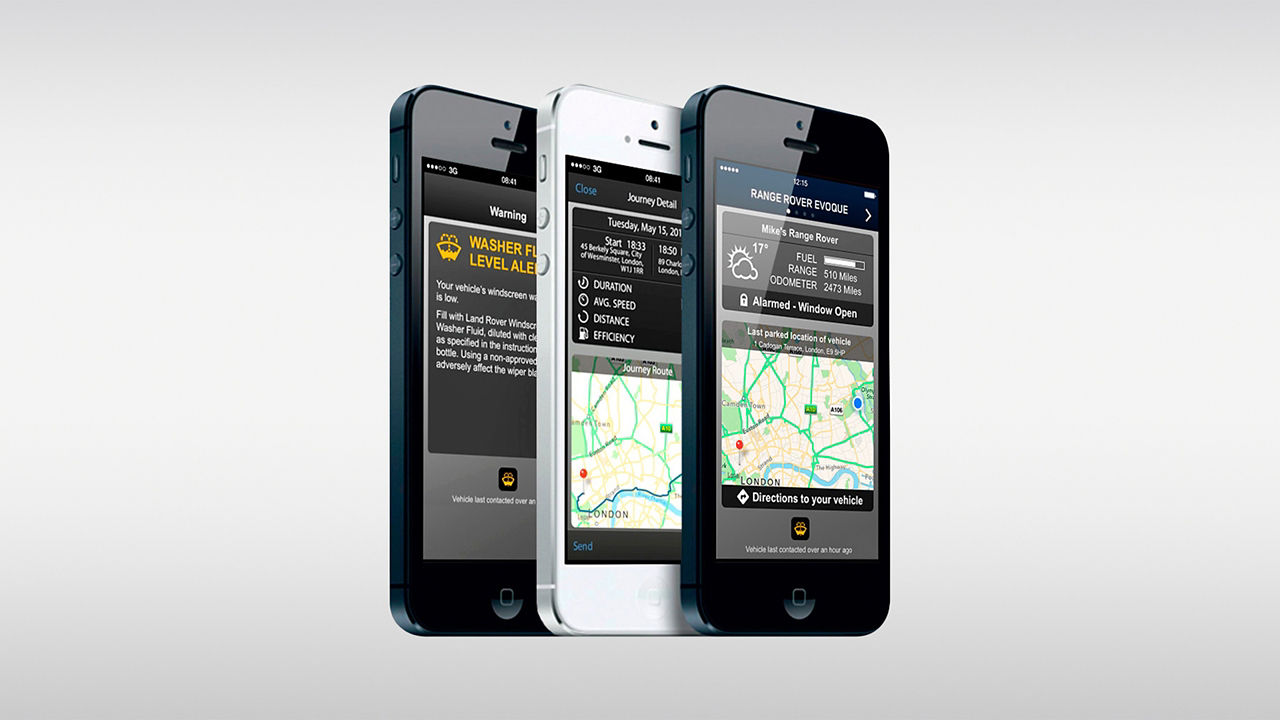INCONTROL APPS FAQs
Was ist Land Rover InControl Apps?
-
Land Rover InControl stellt Ihnen eine Reihe bekannter, fahrzeugoptimierter Smartphone-Apps auf dem Touchscreen-Bildschirm Ihres Fahrzeugs zur Verfügung und benutzt dafür einen dedizierten USB-Anschluss. Nachdem die Verbindung hergestellt wurde, können Sie über den Touchscreen-Bildschirm Ihres Fahrzeugs auf eine umfangreiche Auswahl von Apps zugreifen. Dazu gehören Medien-Streaming, Cloud-basierte Services, standortbezogene Services und vieles mehr.
Wie kaufe ich InControl Apps für mein Fahrzeug?
-
InControl Apps muss bereits bei der Bestellung des Fahrzeugs als Option ausgewählt werden, da die Hardware nur direkt im Werk eingebaut werden kann.
Ich habe einen gebrauchten Land Rover gekauft, der InControl Apps eingebaut hat. Kann ich mein Smartphone verbinden?
-
Ja. Installieren Sie einfach InControl Apps auf Ihrem Smartphone und dieses Feature wird vollständig verfügbar sein.
Wenn ich die Region meines Smartphones ändere, sehe ich, dass weitere kompatible Apps verfügbar sind. Kann ich diese Apps installieren?
-
Wenn Sie in den Optionen der Smartphone-App die Region ändern, können Sie die Apps sehen, die für Anwender in anderen Regionen verfügbar sind. Sie können diese Apps nur dann herunterladen, wenn diese auch in Ihrer Region verfügbar sind. Bitte beachten Sie aber, dass die Verfügbarkeit einer App nicht garantiert, dass diese auch in der von Ihnen bevorzugten Sprache verfügbar ist.
Wie viel kostet InControl Apps?
-
Für das InControl Apps System fallen nur einmalige Kosten an, da die Hardware direkt im Werk eingebaut werden muss. Die genauen Kosten erfahren Sie von Ihrem Land Rover Partner. Die InControl Apps für Ihr Smartphone kann kostenlos aus Google Play und dem Apple App Store heruntergeladen werden. Einige Apps von Drittanbietern müssen Sie möglicherweise kaufen oder abonnieren.
Kann ich bei jedem Fahrzeug von Land Rover InControl Apps wählen?
-
InControl Apps muss bereits bei der Bestellung des Fahrzeugs als Option ausgewählt werden, da die Hardware nur direkt im Werk eingebaut werden kann. Mehr zur Verfügbarkeit erfahren Sie von Ihrem Land Rover Händler.
Was brauche ich, bevor ich InControl Apps benutzen kann?
-
Sie benötigen ein Fahrzeug, das mit InControl Apps ausgestattet ist, ein Smartphone, welches unterstützt wird, und das USB-Kabel, das mit Ihrem Telefon mitgeliefert wurde. Wir empfehlen, ein Ersatzkabel nur beim Hersteller Ihres Mobiltelefons zu kaufen. So sollten Sie z. B. das iPhone Lightning-Kabel bei Apple kaufen.
Werden Tablets unterstützt?
-
Nicht zum jetzigen Zeitpunkt.
Ist mein Mobiltelefon mit InControl Apps kompatibel?
-
Besuchen Sie den Bereich "Kundenservice" auf www.landrover.de und folgen Sie den Anweisungen, um herauszufinden, ob Ihr Mobiltelefon kompatibel ist.
Muss ich meine iPhone-Software aktualisieren?
-
InControl Apps funktioniert am besten mit der neuesten Betriebssoftware (iOS 8+).
Wie installiere ich Land Rover InControl Apps auf meinem Smartphone?
-
Abhängig von Ihrem Gerät besuchen Sie auf Ihrem Smartphone Google Play oder den Apple App Store. Suchen Sie nach „InControl Apps“ und wählen Sie „Land Rover InControl Apps“ in der Liste der Ergebnisse aus. Falls Sie nicht sicher sind, können Sie InControl Apps am Land Rover Logo erkennen und daran, dass als Anbieter Land Rover angegeben ist. Wählen Sie „Installieren“ und akzeptieren Sie die geforderten Berechtigungen, um mit der Installation zu beginnen. Sobald Sie die App installiert haben, öffnen Sie sie bitte und sehen sich eine kurze Anleitung an.
Kann ich InControl Apps und Updates per WLAN herunterladen?
-
InControl Apps und Updates können per WLAN oder 3G-Verbindung heruntergeladen werden. Für den Download empfehlen wir, dass Sie ein WLAN nutzen. Sie sparen dadurch Kosten und stellen sicher, dass die Verbindung gut ist.
Wie erfahre ich, wenn neue, mit InControl Apps kompatible Anwendungen, verfügbar sind?
-
Eine Liste der momentan kompatiblen Apps wird regelmäßig aktualisiert und automatisch in der Smartphone-App angezeigt.
Wie installiere ich eine App auf meinem Smartphone, die mit InControl Apps kompatibel ist?
-
Öffnen Sie Land Rover InControl Apps auf Ihrem Smartphone und blättern Sie durch die Liste nicht installierter Apps, bis Sie die App finden, die Sie installieren möchten. Abhängig von Ihrem Gerät wird die Auswahl dieser App Sie zum Apple App Store oder zu Google Play weiterleiten. Laden Sie die App herunter und installieren Sie sie wie gewohnt. Das neue App-Symbol wird im Punkt „Installiert“ angezeigt, wenn Sie das nächste Mal Ihr Smartphone mit Ihrem Fahrzeug verbinden.
Warum sind nicht alle meine Smartphone-Apps für InControl Apps verfügbar?
-
Nur Apps, die das Zulassungsverfahren von Land Rover durchlaufen haben, sind für die Benutzung mit InControl Apps verfügbar.
Funktioniert InControl Apps auch dann noch, wenn ich das Betriebssystem auf meinem Smartphone aktualisiere?
-
Wir bemühen uns sicherzustellen, dass InControl Apps mit den neuesten Betriebssystemen kompatibel ist. Sollten Sie nach einem Update des Betriebssystems Probleme haben, dann versuchen Sie, die Smartphone-App auf Ihrem Gerät neu zu installieren.
Funktioniert InControl Apps auch noch während der Fahrt?
-
Aus Sicherheitsgründen sind gewisse Funktionen von InControl Apps während der Fahrt nur eingeschränkt nutzbar.
Muss ich einen Account anlegen, um einige Apps benutzen zu können?
-
Wenn Sie eine App von Drittanbietern von Google Play oder aus dem Apple Apps Store heruntergeladen haben, empfehlen wir diese unbedingt zuerst auf dem Smartphone zu öffnen, bevor Sie dieses mit dem Fahrzeug verbinden. Möglicherweise benötigt die App Berechtigungen, die Sie bestätigen müssen, oder einen Account, den Sie anlegen müssen, bevor Sie sie in Ihrem Fahrzeug benutzen können.
Warum muss ich mein iPhone nach einem Telefonat entsperren, wenn ich InControl Apps benutzen möchte?
-
Hier handelt es sich um eine Sicherheitsmaßnahme von Apple. Wenn Sie länger telefonieren, als in den Einstellungen zu „Auto-Lock“ festgelegt wurde, wird das Telefon gesperrt, selbst dann wenn es mit InControl Apps verbunden ist. Sie können die Einstellungen Ihres iPhone so ändern, dass „Auto-Lock“ nie aktiviert wird. Gehen Sie in den Einstellungen auf „Allgemein“ und wählen Sie dann im Menü „Auto-Lock“ „Nie“ aus. Bitte beachten Sie, dass unter gewissen Umständen die Auswahl von „Nie“ in den Auto-Lock-Einstellungen nicht möglich ist, z. B. wenn Ihr iPhone ein Firmenhandy ist und die Konfiguration die Eingabe eines Pin-Codes zum Entsperren verlangt.
Wie kann ich abstellen, dass mein Smartphone jedes Mal eine Verbindungsmeldung anzeigt, wenn ich es mit meinem Fahrzeug verbinde?
-
Beim iPhone ist das eine Sicherheitsabfrage von Apple, die notwendig ist, wenn das Gerät mit dem Fahrzeug verbunden wird. Sie lässt sich vermeiden, indem Sie InControl Apps auf Ihrem iPhone starten, bevor Sie es mit Ihrem Fahrzeug verbinden. Auf Android-Geräten enthält die Abfrage ein Auswählkästchen, mit dem Sie zukünftige Abfragen beim Verbinden mit dem Fahrzeug vermeiden können.
Benutzt InControl Apps mobile Datenkommunikation?
-
Ja. Wir empfehlen, für jedes Smartphone, auf dem InControl Apps benutzt wird, einen passenden Datentarif zu wählen
Warum zeigt mein Gerät ein aktives Telefonat wenn ich die Sprachsteuerung nutze?
-
Wenn Sie eine Sprachsteuerung starten, löst Ihr Telefon einen virtuellen Anruf aus, um auf die Mikrofone des Fahrzeugs zugreifen zu können. Es fallen dabei keine Gebühren an.
Welches Verbindungskabel benötige ich?
-
Sie können das USB-Kabel benutzen, das mit Ihrem Smartphone mitgeliefert wurde. Wenn Sie kein solches Kabel besitzen, verwenden Sie ein USB-zu-Lightning-Kabel (für iPhones) oder ein USB-zu-Micro-USB-Kabel (für die meisten Android-Smartphones). Es wird empfohlen, dass Sie ein Ersatzkabel beim Hersteller Ihres Mobiltelefons kaufen.
Welchen USB-Anschluss soll ich benutzen?
-
InControl Apps benutzt einen dedizierten USB-Anschluss, der mit dem InControl Apps Symbol gekennzeichnet ist.
Wohin sollte ich mein Telefon geben, während es mit InControl Apps verbunden ist?
-
Das Telefon sollte sich in der Nähe des dedizierten InControl Apps USB-Anschlusses befinden.
Muss ich InControl Apps auf meinem Smartphone öffnen, bevor ich es mit meinem Fahrzeug verbinden kann?
-
Nein. Wenn Sie ein iPhone benutzen und die App noch nicht läuft, dann werden Sie dazu aufgefordert, den Start der App zu erlauben. Wenn Sie ein Android-Smartphone benutzen, können Sie „Immer zulassen“ auswählen, wenn Sie aufgefordert werden und sich so zukünftige Aufforderungen ersparen. Bitte denken Sie daran, dass Ihr Telefon entsperrt sein muss, während es mit Ihrem Fahrzeug verbunden wird. Sobald Ihr Gerät verbunden ist, sollte keine weitere Interaktion mit dem Telefon nötig sein.
Mein Telefon ist verbunden, aber die Lautsprecher meines Fahrzeugs bleiben stumm. Wie verbinde ich mich mit Bluetooth?
-
Wenn Sie Ihr Telefon mit dem Fahrzeug verbinden, erscheint eine Meldung auf dem Touchscreen-Bildschirm und Sie können zwischen „Ansehen und Hören“ und „Ansehen“ wählen. Wenn Sie mit InControl Apps die Fahrzeuglautsprecher benutzen wollen, dann müssen Sie Ihr Telefon via Bluetooth mit Ihrem Fahrzeug verbinden. Wenn Sie „Sehen und Hören“ auswählen, werden die Bluetooth-Einstellungen geöffnet und Hinweise zu den Verbindungseinstellungen angezeigt. Wenn Sie nichts hören können, dann stellen Sie sicher, dass Ihr Smartphone mit Ihrem Fahrzeug gekoppelt ist, indem Sie den Anweisungen auf landrover.de folgen. Stellen Sie bitte auch sicher, dass der Lautstärkeregler Ihres Telefons und Ihres Fahrzeugs auf laut gestellt ist.
Warum verbindet sich mein Gerät nicht mit meinem Fahrzeug?
-
Wenn Sie Ihr Telefon mit Ihrem Fahrzeug verbinden, sollten Sie Folgendes sicherstellen: Ihr Gerät ist entsperrt Hüllen bzw. Flap Cases dürfen nicht geschlossen sein (manche sperren beim Schließen automatisch das Telefon) Alle Apps sind geschlossen Ihr Telefon ist mit dem dedizierten InControl Apps USB-Anschluss verbunden (mit Symbol gekennzeichnet).
Sollten diese Maßnahmen das Problem nicht beheben, dann überprüfen Sie bitte auf der Kompatibilitätsseite von landrover.ch, ob Ihr Gerät kompatibel ist.
Wie reagiert die App auf schwache Netzabdeckung?
-
Wenn Sie InControl in einer Gegend mit schlechter Netzabdeckung benutzen (z. B. abgelegene ländliche Gegenden), dann zeigen die Apps ein Pop-up-Fenster an, falls für eine gewünschte Funktion keine Datenverbindung verfügbar ist.
Wen kann sonst noch um Hilfe bei der Benutzung von InControl Apps bitten?
-
Sie können die bestehenden Angebote des Kundendienstes via Ihren Land Rover Partner nutzen.
WI-FI HOTSPOT FAQs
Was ist Wi-Fi Hotspot?
-
Wi-Fi Hotspot stellt einen 3G Wi-Fi Hotspot in Ihrem Fahrzeug bereit. Mit Wi-Fi Hotspot können Beifahrer über eine fahrzeuginterne 3G-Verbindung bis zu 8 Geräte mit dem Internet verbinden. Es nutzt die Dachantenne, um die Zuverlässigkeit der Dauerverbindung während der Fahrt zu erhöhen. Dies sorgt für eine bessere Datenverbindungsstärke (verglichen mit einem Smartphone im Fahrzeug), da die Metallstruktur des Fahrzeugs den Datenempfang beschränken kann. Zusätzlich zu der im Fahrzeug eingebauten Hardware müssen Sie eine mobile SIM-Karte erwerben und diese in den SIM-Kartenleser einlegen, der sich in Ihrem Fahrzeug befindet.
Stellt InControl Wi-Fi eine durchgehende Wi-Fi-Verbindung während der Fahrt bereit?
-
Wi-Fi Hotspot arbeitet mit einem Mobilfunknetz. Es liefert eine bessere Datenverbindung als ein Smartphone im Fahrzeug, funktioniert jedoch nicht in Bereichen, in denen kein Mobilfunknetz vorhanden ist.
Benötige ich eine SIM-Karte für meinen InControl Wi-Fi Hotspot?
-
Ja. Das System erfordert eine getrennte 3G-SIM-Karte mit einem Datentarif, um zu funktionieren. Das System stellt Wi-Fi-fähigen Geräten wie Mobiltelefonen, Tablets usw. mobiles Internet bereit. In vielerlei Hinsicht funktioniert es auf ähnliche Weise wie ein „Internet-Stick“.
Welche Art von SIM-Karte muss ich haben?
-
Sie benötigen eine 3G-SIM-Karte „nur für Daten“. Dies ist eine andere SIM-Karte als die in Ihrem Mobiltelefon.
Muss meine SIM-Karte einen Datentarif haben?
-
Ja, Ihre SIM-Karte muss ein verfügbares Datenvolumen haben, damit Ihr Wi-Fi Hotspot funktioniert. SIM-Karten, die nur Sprache unterstützen (wie sie in einigen Mobiltelefonen verwendet werden), können keine Daten liefern.
Hat Land Rover Land Rover einen bevorzugten SIM-Anbieter?
-
Gegenwärtig hat Land Rover Land Rover keinen bevorzugten Datentarifanbieter. Sie können eine SIM-Karte, die nur Daten unterstützt, von verschiedenen Quellen beziehen. Daten-SIMs und -Tarife sind von allen grossen Mobilfunkanbietern in der Schweiz erhältlich.
Kann ich die Daten eines Mobilfunktarifs nutzen, den ich bereits habe?
-
Dies hängt vom Mobilfunkanbieter und der Art des Tarifs ab, den Sie haben. Einige Anbieter bieten „Multi-SIM“-Tarife, bei denen Sie eine zusätzliche SIM-Karte für Ihr Wi-Fi Hotspot erhalten und diese im Rahmen des gleichen Tarifs nutzen können. Dies bedeutet, dass Ihr Wi-Fi Hotspot und Ihr Mobiltelefon die Daten aus dem gemeinsamen Tarif nutzen und Sie nur eine Rechnung erhalten.
Kann ich Wi-Fi Hotspot allein bestellen oder ist es mit anderen Optionen verbunden?
-
Gegenwärtig ist Wi-Fi Hotspot eine Funktion in Verbindung mit InControl Connect. Wi-Fi Hotspot kann nur bei Fahrzeugen bestellt werden, die über InControl Connect verfügen.
In welchen Arten von Netzen funktioniert Wi-Fi Hotspot?
-
Wi-Fi Hotspot funktioniert in 3G-Netzen. Die Mehrzahl italienischer Netze unterstützt 3G-Funktionalität. Wi-Fi Hotspot ist nicht mit 4G kompatibel.
INCONTROL REMOTE PREMIUM FAQs
Wie abonniere ich Remote Premium?
-
InControl Remote Premium ist Bestandteil der aufpreispflichtig Option InControl Connect. Aktuell kann InControl Connect nur bei der Bestellung des Fahrzeugs erworben werden. Eine Nachrüstung ist derzeit nicht möglich.
Was ist die Verriegelung per Fernzugriff?
-
Mit der Verriegelung per Fernzugriff können Sie Ihr Fahrzeug per Knopfdruck aus der Ferne verriegeln. Zur Bestätigung werden Sie aufgefordert Ihren InControl-PIN einzugeben.
Ein Drücken der Schaltfläche „Verriegeln“ im Menupunkt "Fahrzeugsicherheit" der InControl Remote Premium Smartphone-App löst die Einfachverriegelung der Türen aus (damit das Fahrzeug noch von innen geöffnet werden kann), aktiviert die Alarmanlage, klappt die Außenspiegel elektrisch ein (sofern verbaut) und schließt die Fenster.
Was ist die Entriegelung per Fernzugriff?
-
Mit der Entriegelung per Fernzugriff können Sie die Fahrertür Ihres Fahrzeugs per Knopfdruck aus der Ferne entriegeln. Zur Bestätigung werden Sie aufgefordert Ihren InControl-PIN einzugeben.
Ein Drücken der Schaltfläche „Entriegeln“ im Menupunkt "Fahrzeugsicherheit" der InControl Remote Premium Smartphone-App klappt die Außenspiegel elektrisch aus (sofern verbaut), schaltet das Abblendlicht ein und lässt die Warnblinkleuchten zweimal blinken. Aus Sicherheitsgründen wird die Fahrertür automatisch wieder verriegelt, wenn sie nicht innerhalb von 45 Sekunden geöffnet wird.
Was ist die ferngesteuerte Klimaregelung?
-
Mit der ferngesteuerten Klimaregelung können Sie in Verbindung mit einer aufpreispflichtigen Standheizung Ihr Fahrzeug über die InControl Remote Premium Smartphone-App aus der Ferne belüften oder vorheizen.
Wie funktioniert die ferngesteuerte Klimaregelung?
-
In Verbindung mit einer aufpreispflichtigen Standheizung kann das Fahrzeug über die InControl Remote Premium Smartphone-App klimatisiert werden. Sie können ihr Fahrzeug durch Drücken der Schaltfläche „Start“ und die Eingabe Ihrer InControl-PIN im Menü für die ferngesteuerte Klimaregelung betätigen. Das Fahrzeug entscheidet sich dann automatisch für Heizung oder Lüftung, je nach aktueller Temperatur.
Was ist die Auto-Aktivierung?
-
Um die Batterie zu schonen, werden bestimmte unwesentliche Funktionen von InControl Remote deaktiviert, wenn das Fahrzeug 4 Tage lang nicht gefahren wird (z. B. wenn Sie im Urlaub sind). Die Funktionen der InControl Remote Smartphone-App werden automatisch wieder aktiviert, wenn das Fahrzeug das nächste Mal gefahren wird.
Mit der Auto-Aktivierung können Sie einen bestimmten Aktivierungszeitpunkt der automatisch deaktivierten Funktionen festlegen. Das InControl Remote System kann so programmiert werden, dass es über das Auto-Aktivierungs-Menü in der InControl Remote Premium Smartphone-App an einem durch Sie festgelegten Datum automatisch aktiviert wird. Alle Funktionen von InControl Remote sind nun wieder verfügbar.
Was ist die Funktion „Zurücksetzen der Alarmanlage“?
-
Mit der Funktion „Zurücksetzen der Alarmanlage“ können Sie die Alarmanlage zurücksetzen, wenn diese ausgelöst wurde. Wenn die Alarmanlage Ihres Fahrzeugs ausgelöst wird, wird in der InControl Remote Premium Smartphone-App ein Pop-up-Fenster angezeigt, mit dem die Alarmanlage wieder zurückgesetzt werden kann. Die Alarmanlage kann auch über das Diebstahlschutzmenü zurückgesetzt werden.
Warum sind in meiner Version der InControl Remote Smartphone-App einige/alle Schaltflächen der Funktionen von InControl Remote grau?
-
Bestimmte Funktionen von InControl Remote können in der App evtl. temporär nicht verfügbar sein, wenn Gegebenheiten vorliegen, die die Verwendung dieser Funktionen unmöglich machen. Wenn Sie versuchen, eine temporär nicht verfügbare Funktion von InControl Remote zu verwenden, wird Ihnen eine Fehlermeldung angezeigt, in der erklärt wird, warum die entsprechende Funktion nicht zur Verfügung steht. Zum Beispiel:
- Keine Internetverbindung- Eine beeinträchtigende Funktion ist in Betrieb
- Die Alarmanlage des Fahrzeugs wurde aktiviert. In diesem Fall ist nur das Zurücksetzen der Alarmanlage verfügbar.
- Die Betriebszeit der Klimaautomatik wurde überschritten.
Die ferngesteuerte Klimaregelung kann nur eine begrenzte Zeit lang verwendet werden, ohne dass das Fahrzeug gefahren wird. Wird diese Zeit überschritten, lässt sich die Klimaautomatik nicht aktivieren. Der Timer wird zurückgesetzt, sobald das Fahrzeug wieder gefahren wird.
Warum wird mir eine Fehlermeldung angezeigt, wenn ich eine Funktion der InControl Remote Premium Smartphone-App verwenden möchte?
-
Funktionen der InControl Remote Premium Smartphone-App können nur ausgeführt werden, wenn eine Reihe von Voraussetzungen erfüllt sind. Das Fahrzeug prüft diese Voraussetzungen, bevor es versucht, die gewünschten Funktionen auszuführen. Wenn eine dieser Voraussetzungen nicht erfüllt ist, wird in der InControl Remote Premium Smartphone-App eine Fehlermeldung angezeigt, die Sie über den Grund der Nichtausführung informiert.
Warum wird mir eine Fehlermeldung angezeigt, wenn ich eine Funktion der ferngesteuerten Klimaregelung verwenden möchte?
-
Um eine Funktion der ferngesteuerten Klimaregelung auszuführen, ohne dass eine Fehlermeldung angezeigt wird, müssen die unten genannten Bedingungen erfüllt werden:
- Das Fahrzeug muss die Feststellbremse aktivieren können.- Die Motortemperatur muss zwischen -30 °C und 117 °C betragen.
- Es wurde kein Fehler bei einem der erforderlichen Fahrzeugsysteme erkannt.
Dazu kommt, dass die Klimaautomatik nicht funktioniert, wenn:
- ...das Fahrzeug entriegelt ist.
- ..ein Fenster, eine Tür, der Kofferraum oder die Motorhaube geöffnet ist.
- ...die Warnblinkleuchten eingeschaltet sind.
- ...niedriger Kraftstoffstand
- ...das Getriebe befindet sich nicht in Parkstellung (bei Automatikgetriebe)
- ...das Fahrzeug vo n jemandem verwendet wird, d. h. jemand im Fahrzeug zentrale Systeme wie das Bremspedal, Gaspedal oder die Start-Stopp-Taste verwendet.
Wie lade ich die App auf meine Apple Watch?
-
Laden Sie die Land Rover InControl Remote App auf Ihr iPhone und folgen Sie dann der Anleitung von Apple zum Download von Apps auf die Apple Watch unter https://support.apple.com/de-ch/HT204784
Warum kann ich die Fahrtenfunktion in meiner Land Rover InControl Remote App für die Apple Watch nicht finden?
-
Die Fahrtenfunktion ist nur in der InControl Remote App für Ihr iPhone oder über die My Land Rover InControl Website verfügbar.
Was passiert, wenn ich die ferngesteuerte Klimaregelung aus der Watch-App heraus starte?
-
Sie können die Temperatur in Ihrem Fahrzeug über Ihre Apple Watch einstellen und ändern. Falls Sie die ferngesteuerte Klimaregelung aus der InControl Remote App für die Apple Watch heraus starten, während die Türen Ihres Autos entriegelt sind, werden sie aus Sicherheitsgründen automatisch verriegelt, bevor der Motor gestartet wird.